Филе Екплорер оперативног система Виндовс 10 долази са уграђеном и практичном функцијом аутоматског довршавања која приказује аутоматске предлоге који се подударају са текстом који уносите. Ово је ефикасно за дијалошки оквир Покрени, прозор Филе Екплорер и у траци за адресу. На овај начин можете уштедети време и убрзати радно време.
Функција аутоматског довршавања је подразумевано постављена на Омогућено у оперативном систему Виндовс 10. Када одете у оквир Покрени или у Филе Екплорер и унесете неколико слова текста, аутоматски ће предложити неколико подударања у падајућем менију. Шибице су извучене из навигације и историје команди. Међутим, ако желите да га онемогућите, можете га једноставно искључити једноставним подешавањем на контролној табли или у уређивачу регистра. Да видимо како.
1. метод: Како онемогућити функцију аутоматског довршавања преко контролне табле
Корак 1: Кликните на Почетак дугме и тип Контролна табла у пољу за претрагу. Кликните на резултат да бисте отворили Контролна табла прозор.

Корак 2: У Контролна табла прозор, померите се надоле и кликните на Интернет опције отворити Интернет својства Дијалог.
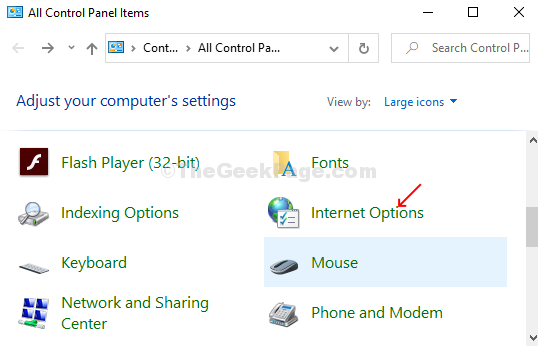
Корак 3: Сада кликните на Садржај Притисните тастер, притисните Подешавања дугме испод Аутоматско довршавање опција.

Корак 4: У следећем дијалошком оквиру који се појави, под Аутоматско довршавање за, опозовите избор опција које желите да онемогућите и готови сте.

2. метод: Како онемогућити функцију аутоматског довршавања путем уређивача регистра
Корак 1: притисните Виндовс тастер + Р. отворити Трцати кутија, тип Регедит у пољу за претрагу и притисните Ентер отворити Уредник регистра прозор.

Корак 2: У Уредник регистра прозор, дођите до следећег кључа регистратора:
ХКЕИ_ЦУРРЕНТ_УСЕР \ Софтваре \ Мицрософт \ Виндовс \ ЦуррентВерсион \ Екплорер
У фасцикли Екплорер на левој страни панела кликните на Аутоматско довршавање.
Напомена: - Ако не можете да пронађете фасциклу Аутоматско довршавање у истраживач, само изаберите истраживач, кликните десним кликом и одаберите кључ. Дајте име овом кључу Аутоматско довршавање.
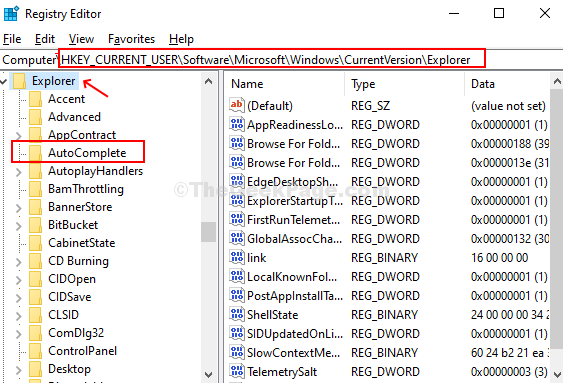
Корак 3: Кликните десним тастером миша на празно окно на десној страни, изаберите Нова > кликните на Стринг Валуе а вредност именујте као АутоСуггест.
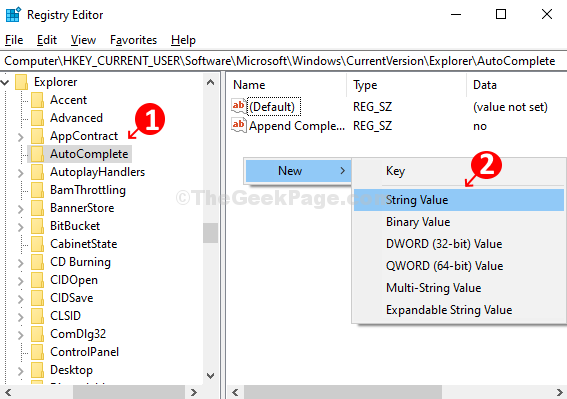
Корак 4: Дајте име новом Стринг Валуе као што АутоСуггести унесите Подаци о вредности као што Не. Кликните У реду да бисте сачували промене.

Да бисте је поново омогућили, унесите податке о вредности као Да.
3. метод: подешавање Интернет опција
1. Притисните Виндовс тастер + Р. тастер за отварање оквира за покретање.
2. Напиши инетцпл.цпл у њему и кликните У реду.

3. Кликните на напредни таб.
4. Сада опозовите избор Користите уграђено аутоматско довршавање у програму Екплорер и покрените дијалог.
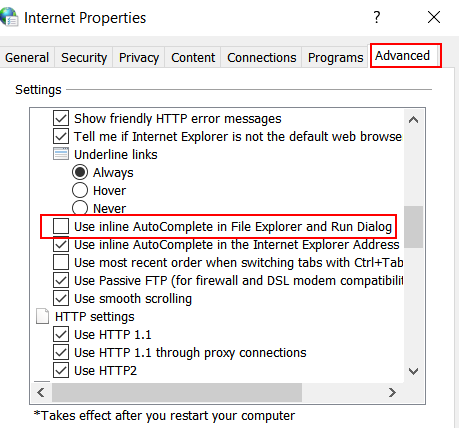
5. Кликните ОК и затворите прозор.


